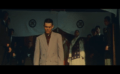アンドロ軍団の話題を中心に話をしていますが、Macも使っているのでたまにはMacの話もします。
Alfredという便利なコマンドを使っていますが、困ったことがありました。
Alfredとは常駐しているアプリでoption+スペースキーで呼び出しいろいろなコマンドを入れると動いてくれるという便利なアプリです。
これじゃ何言ってるかわかりませんね。
詳しく知りたい方は説明しているブログが星の数ほどあるはずですから探してみてください。
今回はそのAlfredで外付けHDDを外せなかったのを外せるようにできた成功談です。
AlfredでEjectコマンドを使えるはずが使えない
外付けのハードディスクをUSBでつなげています。本当はNAS(ネットワークアタッチストレージ)があるのでそちらに繋げたいのですが、どうもうまくいかずUSBでつなげています。
でパーティションを切ってあるので普段はデスクトップ上にこんな▼ふうにいます。
そしてMacを持ち出すときにディスクを2個とも外すのにメニューを出して2個とも外すとかってアクションを行っていたのですが、Alfredでコマンド一発で外せるらしいのです。

Alfredをoption+スペースで呼び出し、テキスト入力領域にejectと入れれば1個だけ、あるいはejectallと入れれば繋がっているメディアすべて外せるらしいのですが、ご覧のようにそれらしい機能は現れずgoogleでejectを探す?とかAmazonでejectを探す?みたいな意味わかんないことを聞いてきます。
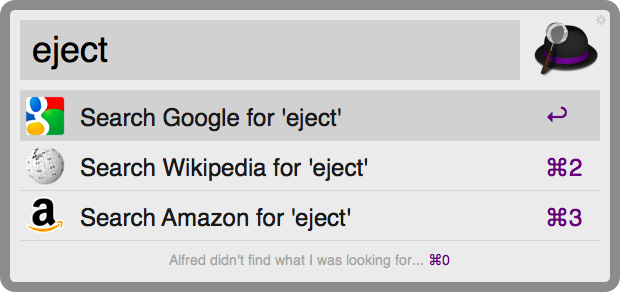
おかしいなあと思って設定を弄るのですが、特に異常はない気がしていました。自分のMacだけ何かがおかしいのかなあ?それとも僕の頭がおかしいのかなあ?などと思っていました。
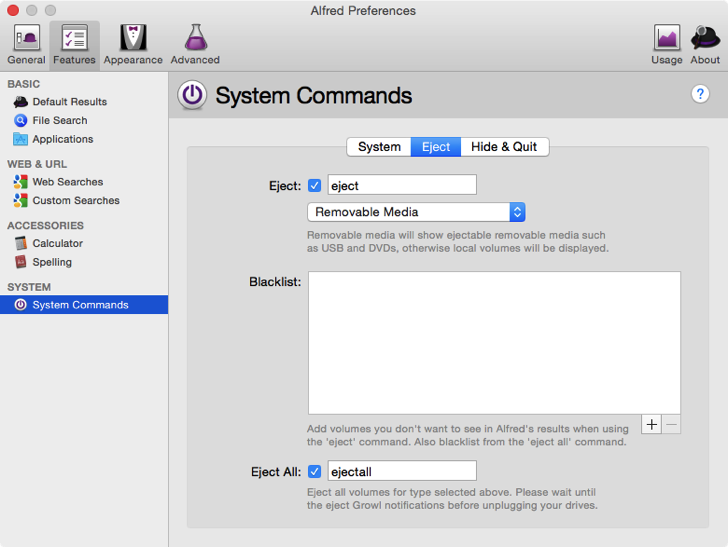
AlfredのSystem Commandsの選択項目を変えてみる
しかしふっと思い立って選択項目を変えてみました。
つまり元々リムーバルブメディアだったのをMounts in/Volumesに変えてみたのです。
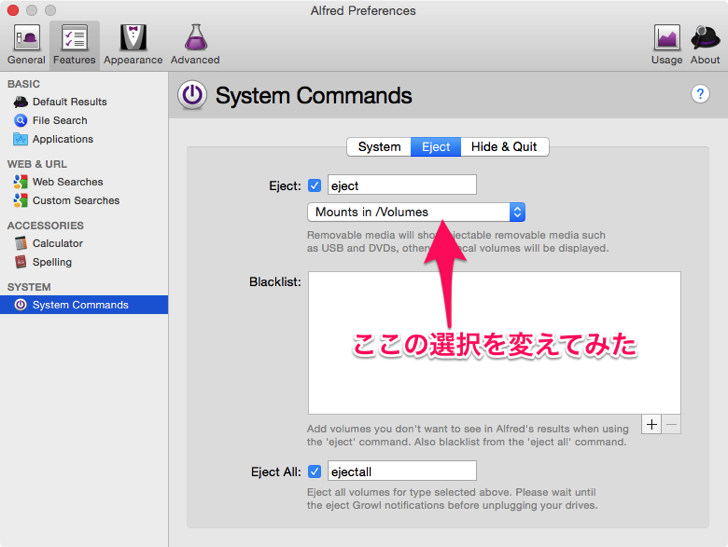
▼するとどうでしょう。再びAlfredを呼び出してみるとちゃんとejeぐらいまで入力しただけで繋がっているディスクのイジェクトができる選択肢が出てくるではありませんか!
うれしい。
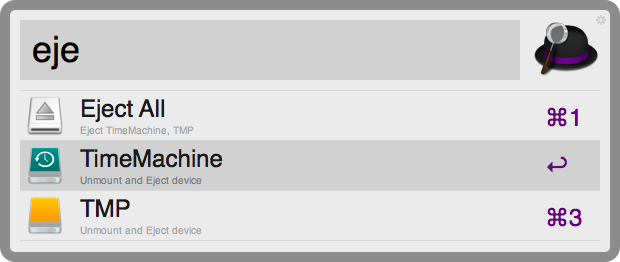
これでMacを持ち出すとき一発でHDDを外せる
今までデスクトップのディスク上でメニューを出し「TimeMachineを外す」または「TMPを外す」を選んで「全部外して」というボタンを選んで、何アクションか操作をしなければならなかったのですが、これからはoption+スペースを押して、「ejectall」エンター!と押せば済みます。
楽になります。